AE的色相位饱和度功能怎么使用
来源:网络收集 点击: 时间:2024-05-23【导读】:
AE的色相位饱和度功能,要想实现 功能,其实方法并不难,在AE里面简单几步即可实现!工具/原料more电脑系统:win10专业版 64位操作系统AE版本:Adobe After Effects CS5AE软件的操作方法:1/6分步阅读 2/6
2/6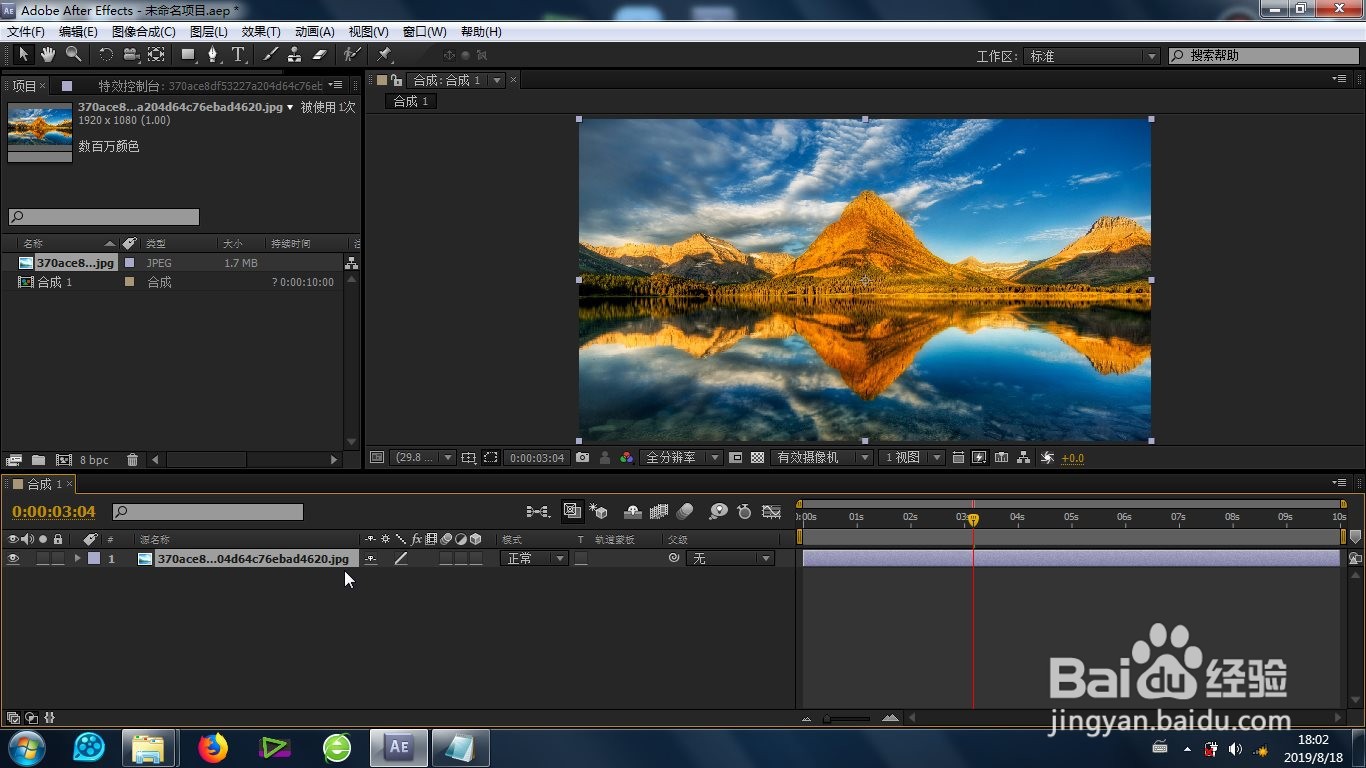 3/6
3/6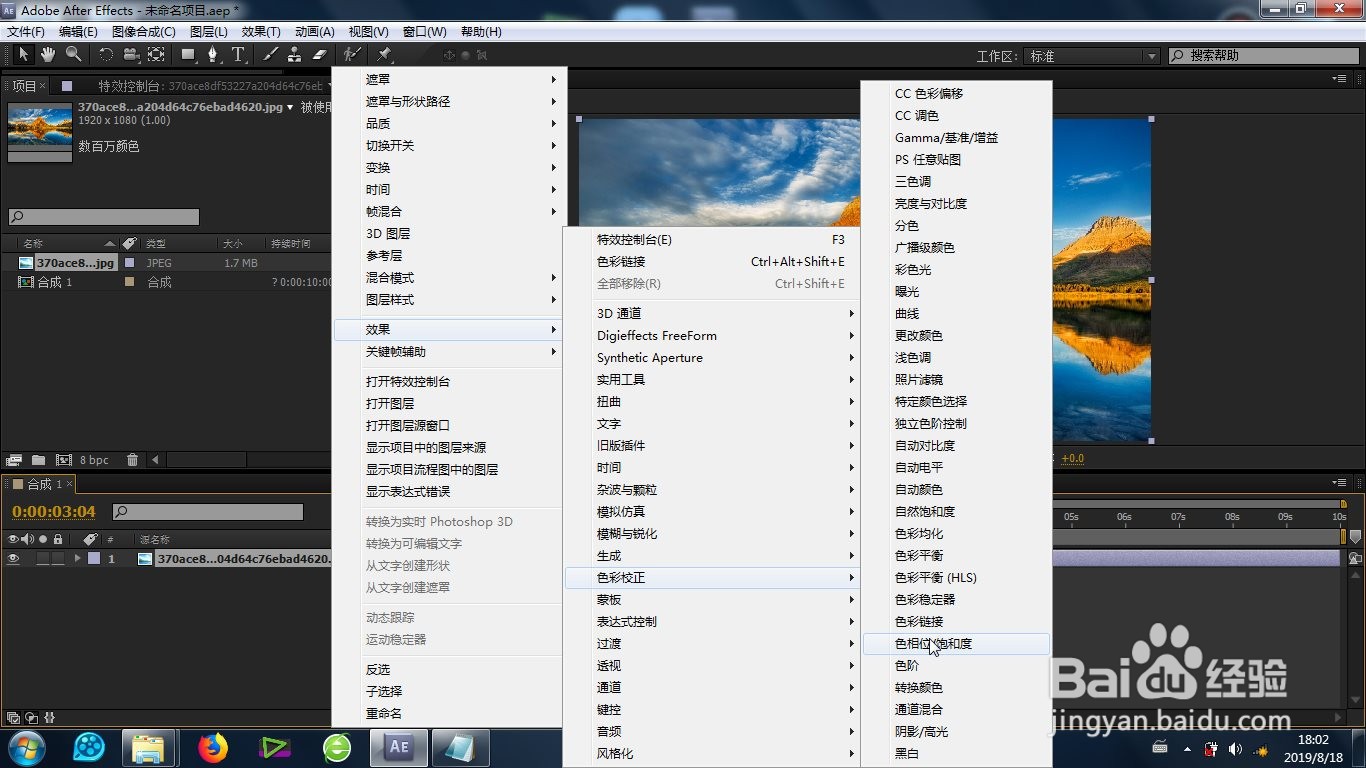 4/6
4/6 5/6
5/6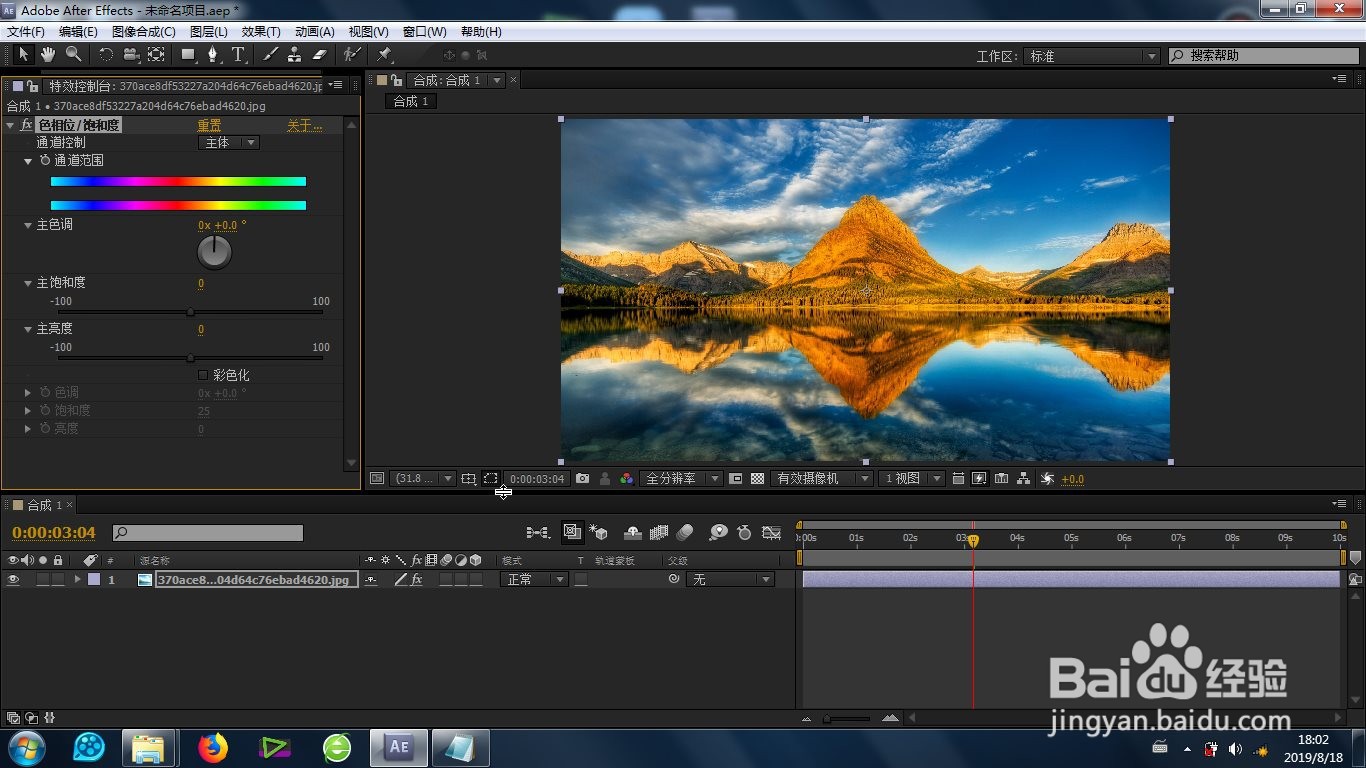
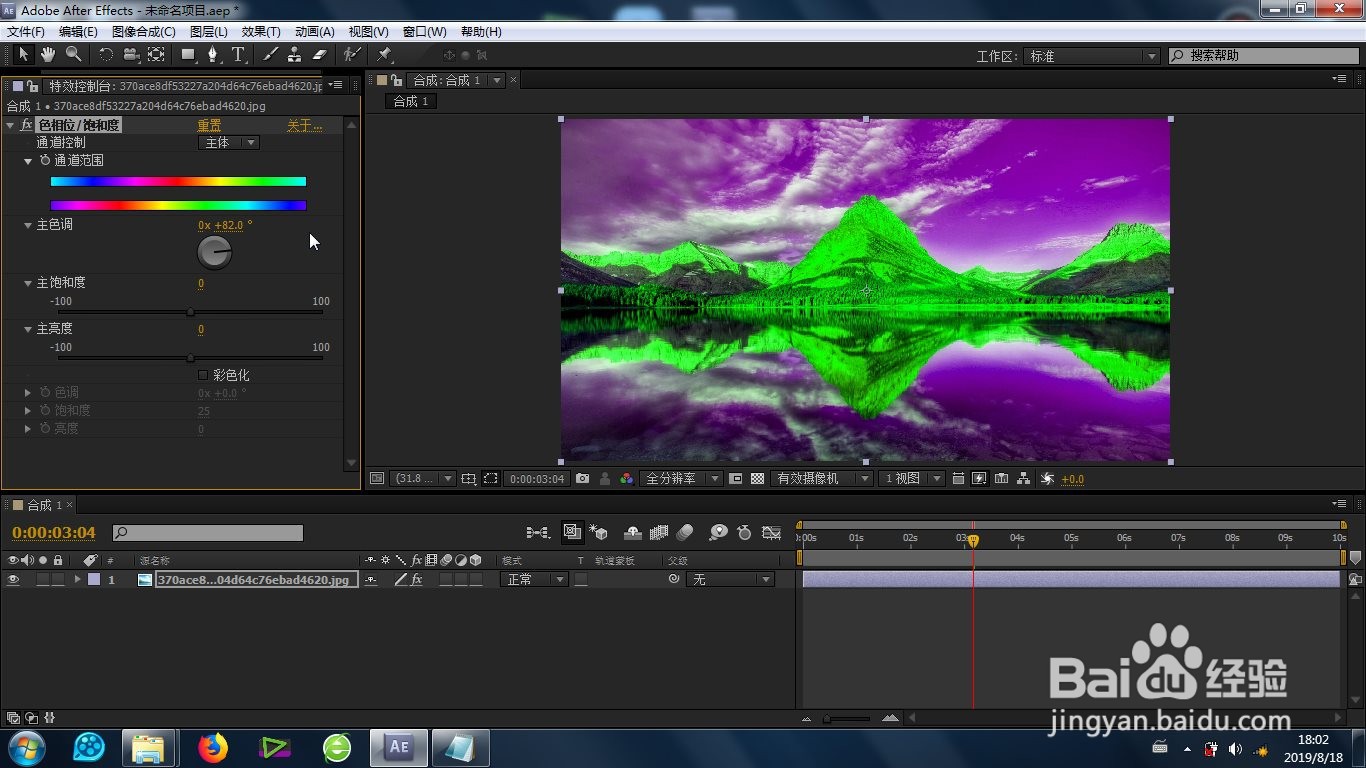 6/6
6/6
 制作方法总结:1/1
制作方法总结:1/1
最首要的步骤就是图片素材的素材库导入以及AE合成的新建,素材导进去之后再导入合成里面的时间线上。
 2/6
2/6图片有大有小,太大的话,为了最后效果的展示,可以进行缩小显示(快捷键是S)。
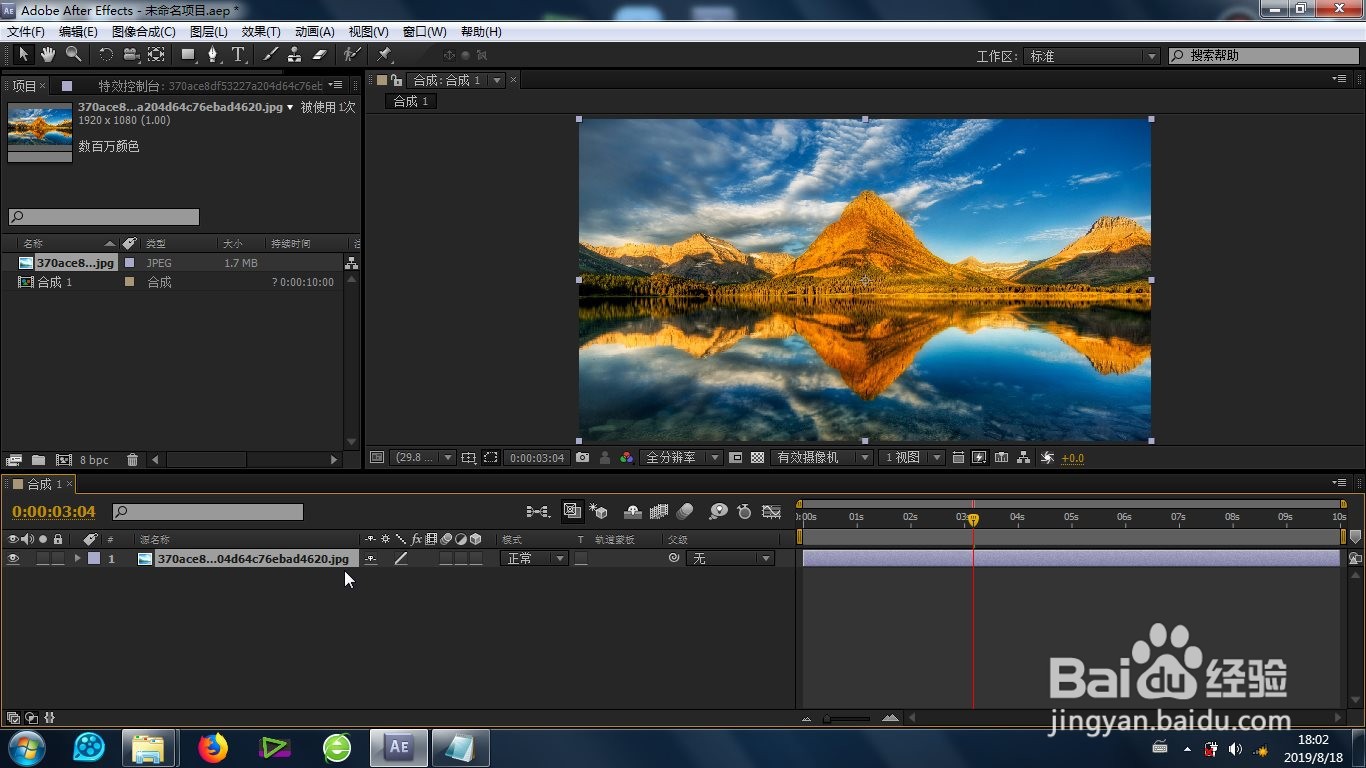 3/6
3/6接下来的重点来了,用鼠标移动指针到需要编辑效果的时间点,选中素材,依次选择:效果-色彩校正-色相位饱和度。
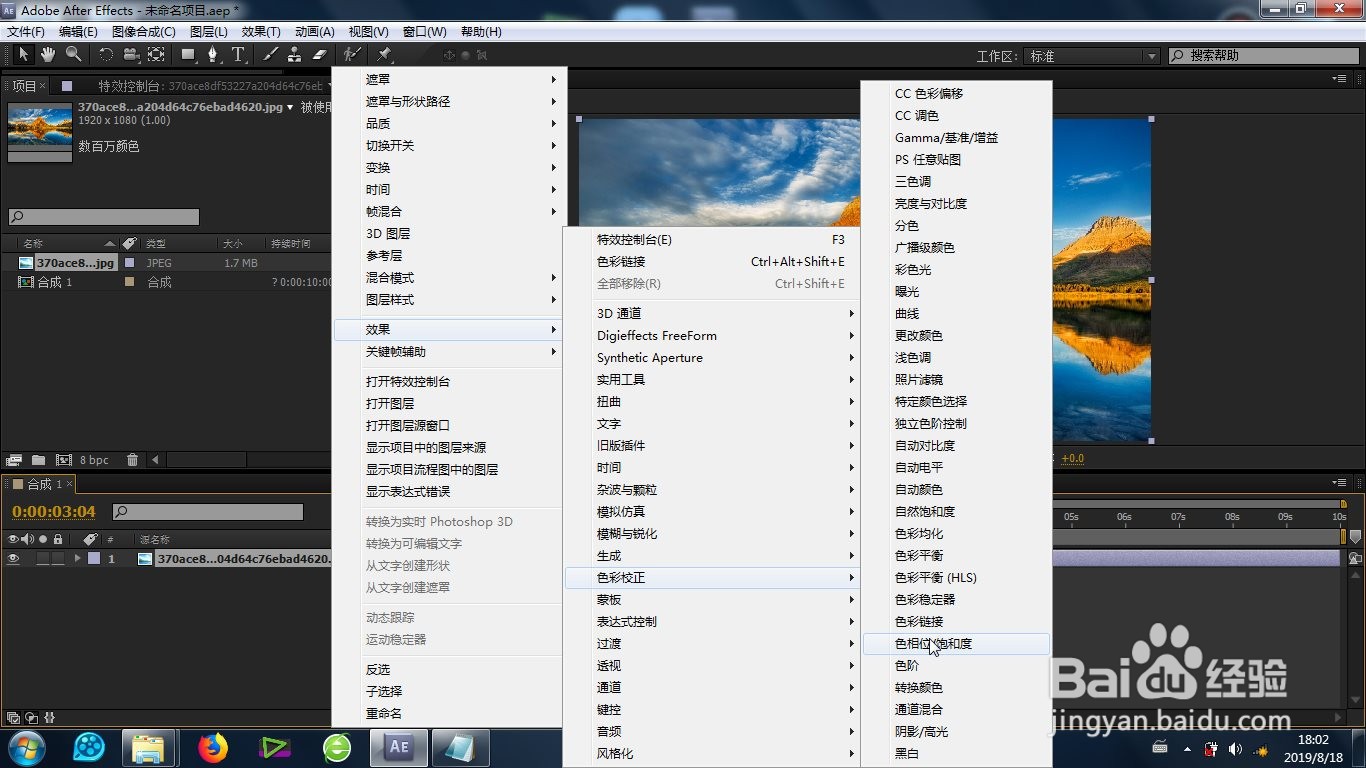 4/6
4/6色相位饱和度效果的添加,还有第二种方式,那就是在定位时间指针之后,在AE上方工具栏里面依次点击:效果-色彩校正-色相位饱和度。
 5/6
5/6色相位饱和度效果添加之后,会在右上看到默认的色相位饱和度 效果,在左上角的“特效控制台”里面,会有这个 色相位饱和度特效的参数显示。
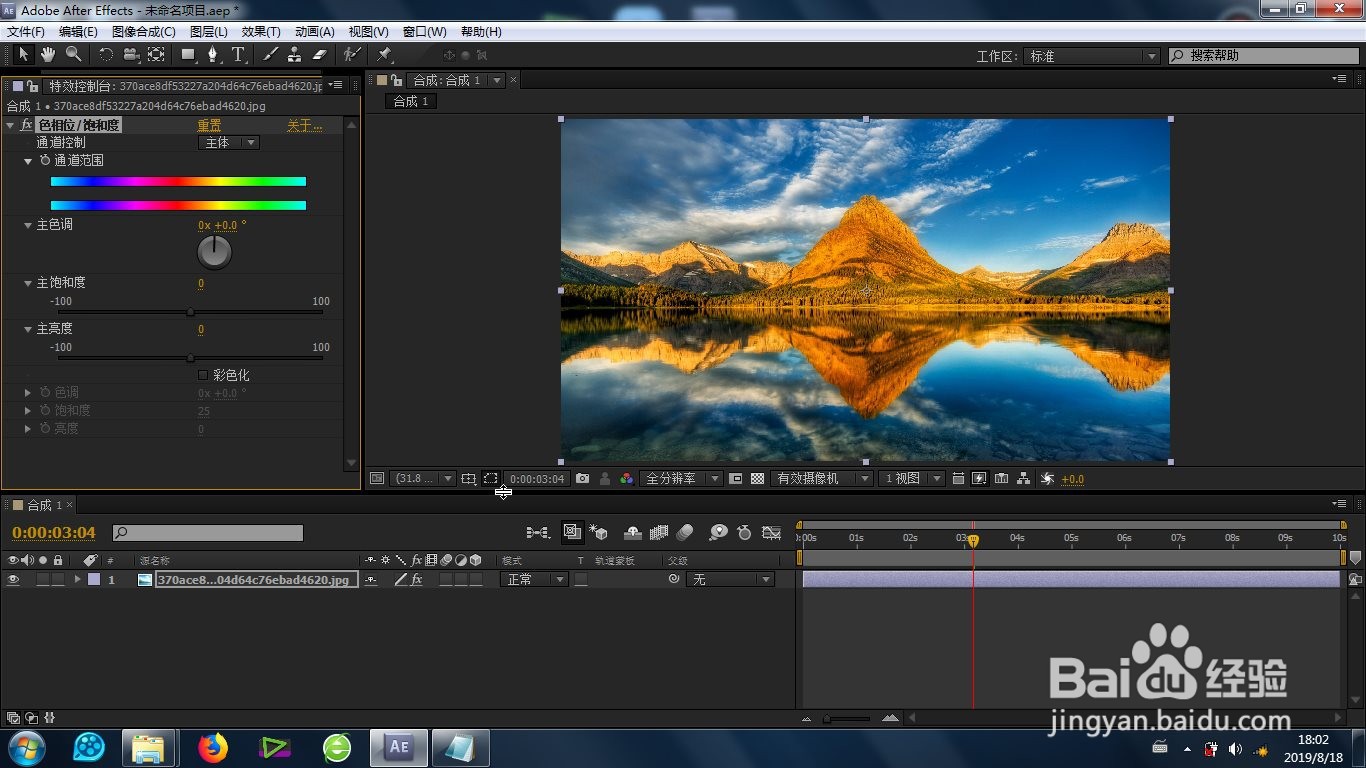
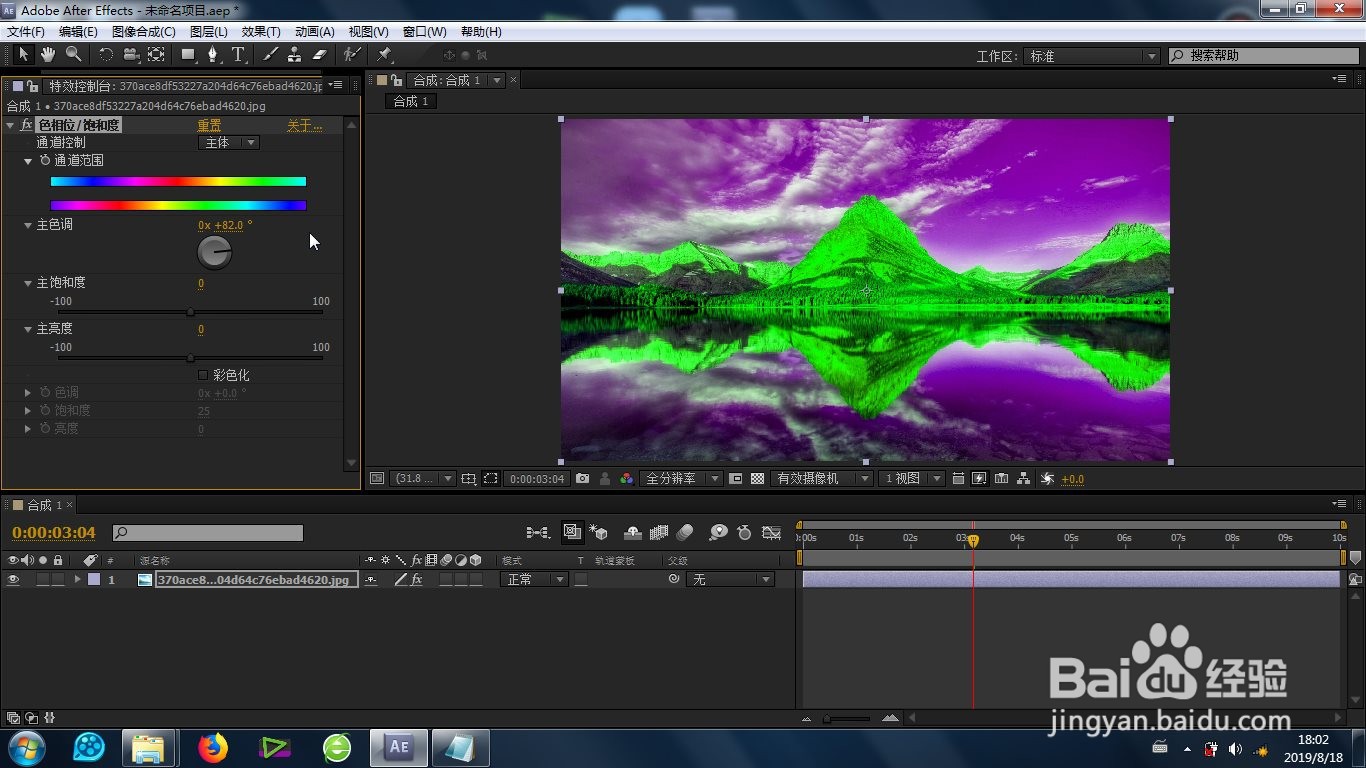 6/6
6/6可以打开这个色相位饱和度效果的设置参数,进行通道范围、色调以及饱和度参数的调整,还可以给这些关键参数设置关键点,形成效果的渐变动画。这样就完成了色相位饱和度 效果的制作。

 制作方法总结:1/1
制作方法总结:1/11、素材的导入;
2、素材导入时间线调整大小;
3、特效的两种添加方法;
4、特效参数的更改及关键帧的添加。
注意事项tips:不管是win7系统还是win10系统,软件的操作步骤都是一样。只是操作命令的位置随着软件版本的不同而稍有变化。
AE色相位饱和度版权声明:
1、本文系转载,版权归原作者所有,旨在传递信息,不代表看本站的观点和立场。
2、本站仅提供信息发布平台,不承担相关法律责任。
3、若侵犯您的版权或隐私,请联系本站管理员删除。
4、文章链接:http://www.1haoku.cn/art_837611.html
上一篇:如何自己画眼线?
下一篇:红米私密相册怎么查看
 订阅
订阅